Applicazioni opzionali, Avvio/chiusura di un'applicazione – Kyocera Taskalfa 3511i Manuale d'uso
Pagina 588
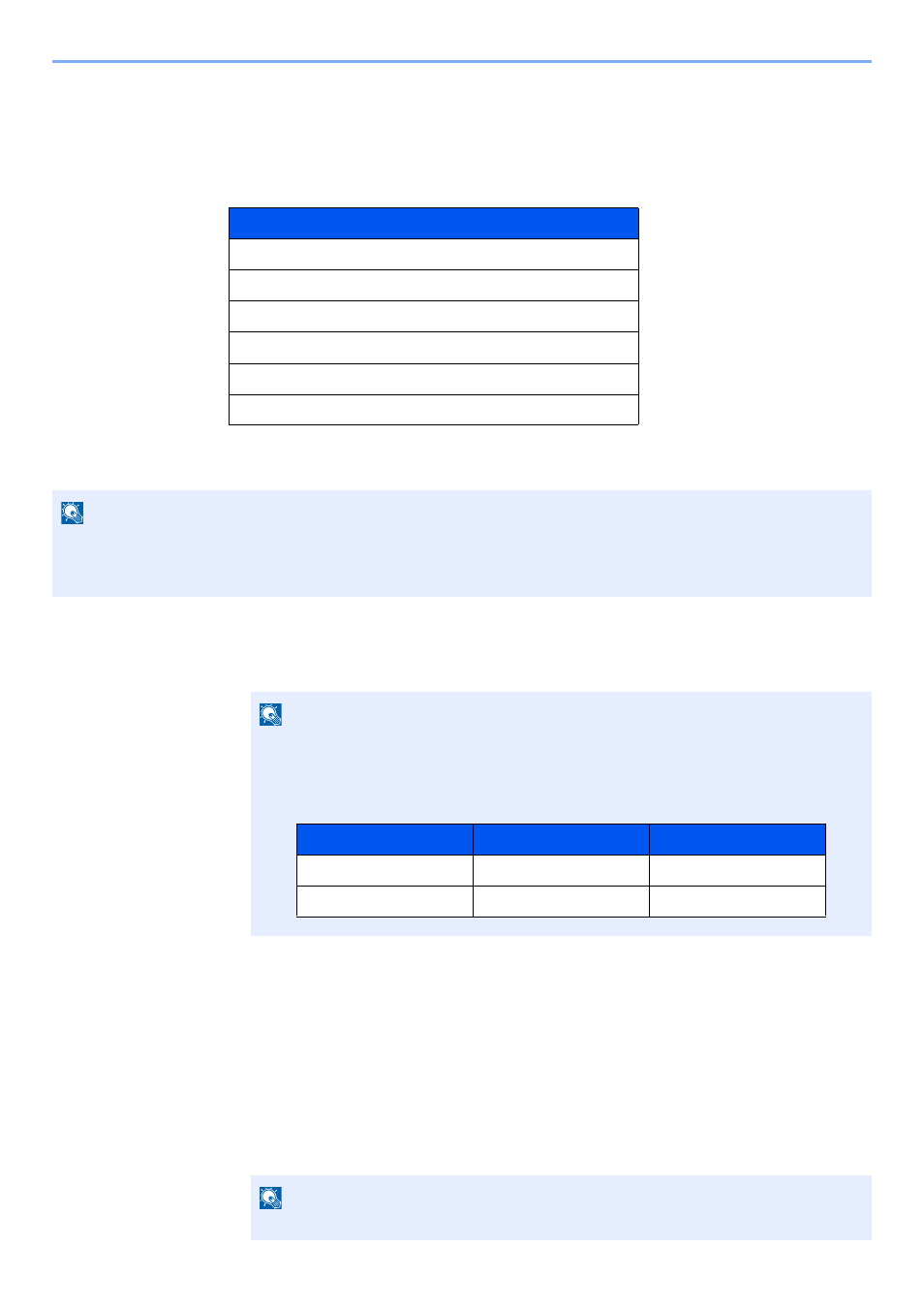
11-7
Appendice > Accessori opzionali
Applicazioni opzionali
Descrizione delle applicazioni
Sul sistema sono installate le seguenti applicazioni.
Avvio/Chiusura di un'applicazione
1
Tasto [Menu Sistema/Contatore] > [Sistema/Rete] > "Funzione opzionale" [Avanti]
2
Selezionare l'applicazione desiderata > [Attivare].
Per visualizzare informazioni dettagliate sull'applicazione selezionata, premere [Dettagli].
3
Selezionare [Ufficiale] nella schermata di immissione del codice di licenza.
Alcune applicazioni non richiedono l'immissione di una chiave di licenza. Se non viene
visualizzata la schermata di immissione del codice di licenza, passare al Punto 5.
Per utilizzare l'applicazione come prova, selezionare [Valutazione] senza immettere il
codice di licenza.
4
Selezionare [Sì] sulla schermata di conferma.
Applicazione
Data Security Kit
Internet FAX Kit
Card Authentication Kit
ThinPrint Option
*1
*1 L'applicazione può essere utilizzata nella versione
demo per un periodo di tempo limitato.
Emulation Upgrade Kit
OCR Scan Activation Kit
NOTA
• Le restrizioni quali il numero di utilizzi di un'applicazione durante il periodo di prova varia in funzione dell'applicazione.
• Se si modifica la data/ora mentre è in esecuzione la versione demo di un'applicazione non sarà più possibile
utilizzare l'applicazione.
NOTA
Se compare la schermata di autenticazione utente, immettere nome utente e password
di login, quindi selezionare [Login]. Per questo, è necessario effettuare il login con i
privilegi di amministratore. Nome utente e password di login predefiniti in fabbrica sono
quelli di seguito descritti.
NOTA
Le icone dell'applicazione attivata vengono visualizzate sulla schermata Home.
Nome modello
Nome utente login
Password login
TASKalfa 3011i
3000
3000
TASKalfa 3511i
3500
3500